Pokud pracujete například ve Wordu a omylem přepíšete původní dokument lze jednoduše původní dokument obnovit.
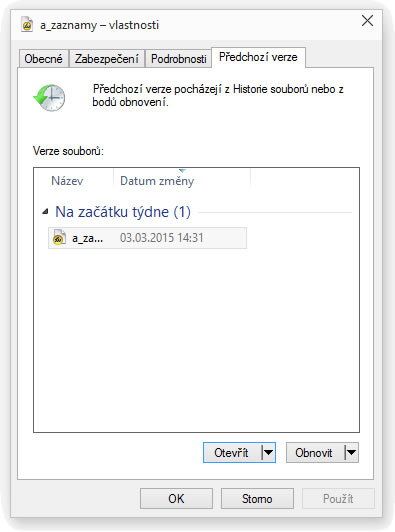
Návody pro Windows pomáhají uživatelům efektivně spravovat a přizpůsobit operační systém podle jejich potřeb. Pokrývají širokou škálu témat, od instalace a aktualizací přes správu uživatelských účtů, síťového připojení až po zabezpečení a optimalizaci výkonu. Uživatelé se mohou naučit, jak využívat vestavěné nástroje, pracovat se soubory, zálohovat data nebo řešit běžné problémy, což usnadňuje každodenní práci s Windows.
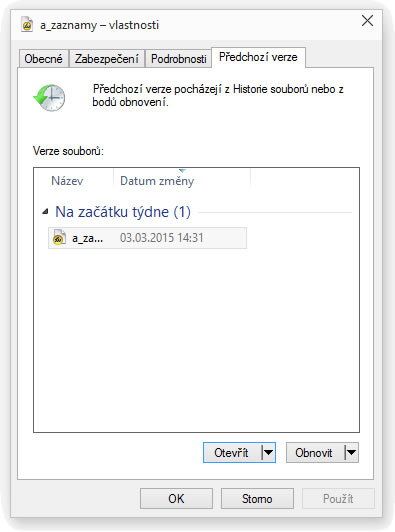
Pokud pracujete například ve Wordu a omylem přepíšete původní dokument lze jednoduše původní dokument obnovit.
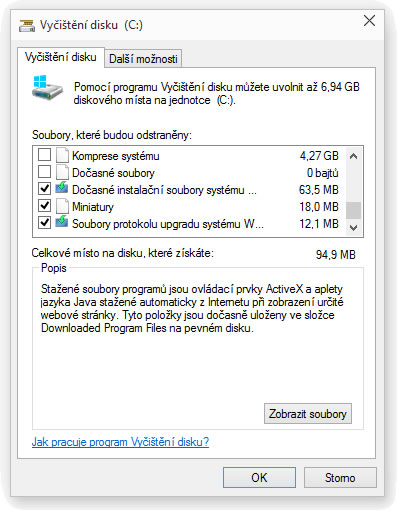
Před instalací aktualizací nebo Service Packů Windows dojde k vytvoření záložních souborů, které potom zabírají spoustu místa na disku. Pokud chcete tyto soubory najít a odstranit postupujte podle následujícího návodu.
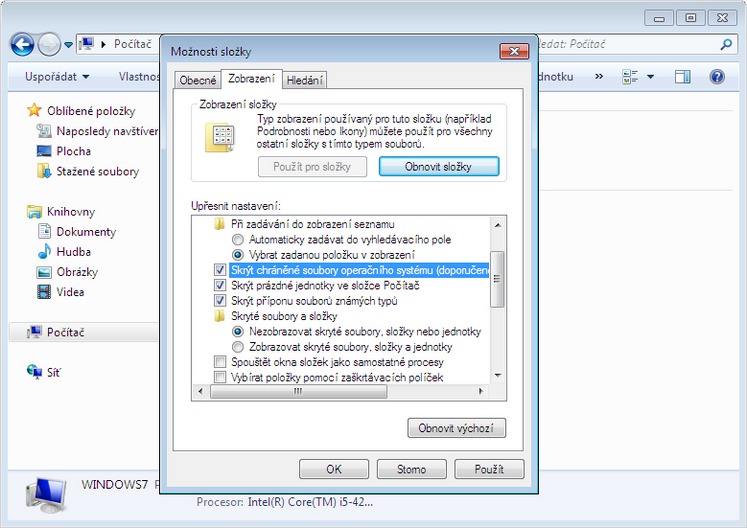
Desktop.ini je skrytý soubor, který operační systém generuje automaticky. Slouží k ukládání informací o složce jako je rozvržení složky, vzhled ikon a další údaje.
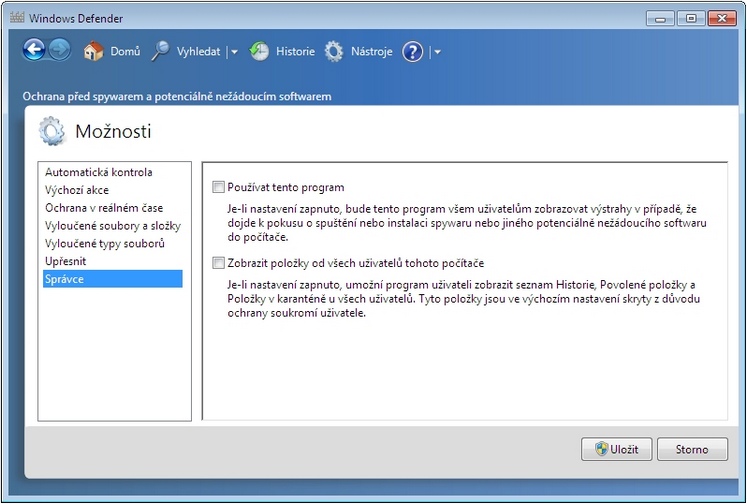
Manuální vypnutí antivirového programu Microsoft Windows Defender provedete přímo v programu odškrtnutím příslušné volby. Vypnutí Microsoft Windows Defenderu je vhodné při použití alternativního antivirového programu.
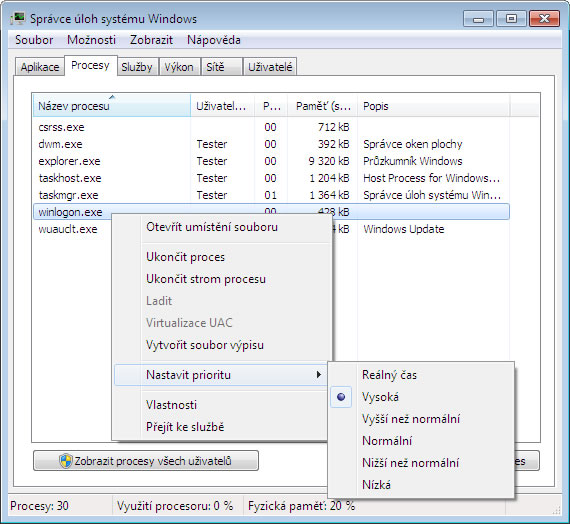
Potřebujete-li změnit prioritu některého procesu a přidělit mu více nebo naopak méně systémových prostředků lze to manuálně nastavit.
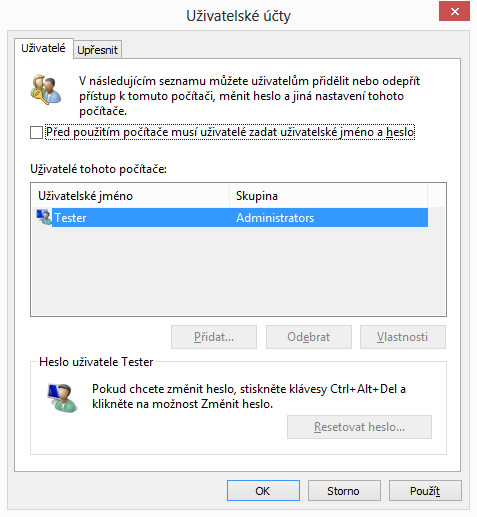
Jestliže se nechcete přihlašovat do Windows pomocí uživatelského jména a hesla můžete použít následující postup.

Windows 8 a Windows 10 obsahují službu Historie souborů, která umožňuje nastavit zálohování důležitých souborů na externí disk bez použití aplikace třetí strany.
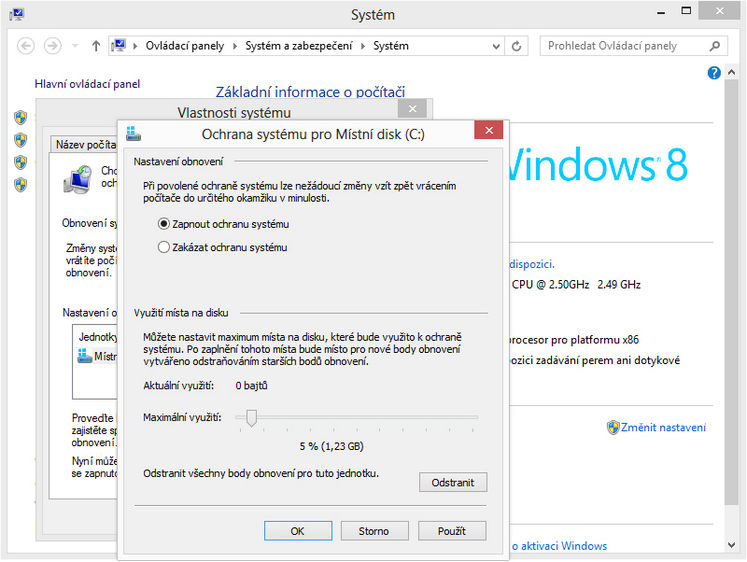
Na pevném disku vám ubývá místo, aniž byste cokoliv instalovali nebo nahrávali. Jedním z viníků mohou být pravidelně vytvářené body obnovy.
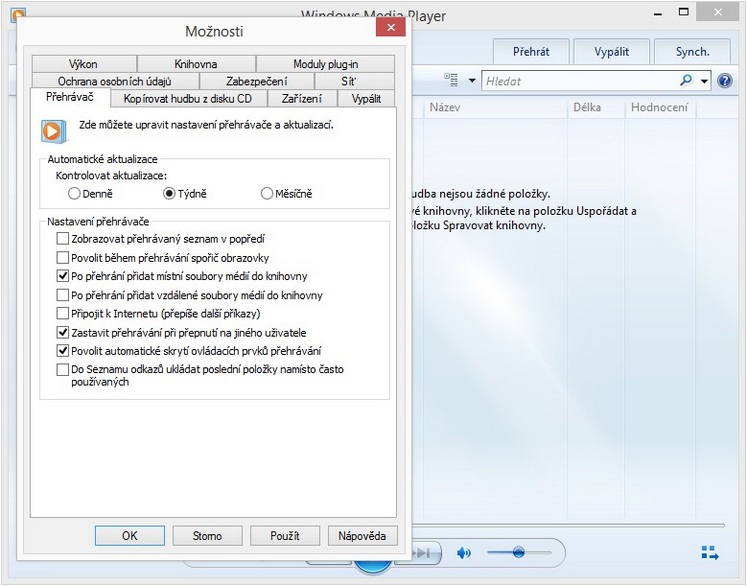
Při přehrávání hudby v přehrávači Windows Media Player dochází k neobvyklému chování při přepnutí na jiného uživatele. Přehrávač zůstane aktivní na pozadí a zamezí ovládání dalšímu uživateli. Předejít tomuto chování lze v nastavení Windows Media Player.

Pro spuštění staršího programu, který jste používaly pod Windows XP, ale pod novějšími systémy nefunguje, můžete využít režim kompatibility.